解决关闭shell会话窗口则会发现ASP.NET Core应用也会被关闭问题
统计了三种方法:
一、使用nohup命令即可 【最简单】
nohup dotnet xxxx.dll 【xxxx为应用名称】
一般会报:nohup: ignoring input and appending output to 'nohup.out'
解决方法命令:nohup dotnet Zhong.Famers.WebApi.dll --urls="http://*:8080" /dev/null 2>&1 &
二、将程序配置为服务
1、vim /etc/systemd/system/su.service
[Unit] Description=su ##服务名称 [Service] WorkingDirectory=/home/yjcz/api ##应用存放目录 ExecStart=/usr/bin/dotnet /home/yjcz/api/SU.WebApi.dll ##应用启动命令 # 程序崩溃后自动启动 Restart=always RestartSec=10 KillSignal=SIGINT SyslogIdentifier=su.service # 用户角色 User=root Environment=ASPNETCORE_ENVIRONMENT=Production Environment=DOTNET_PRINT_TELEMETRY_MESSAGE=false # The default value is 90 seconds for most distributions. TimeoutStopSec=90 [Install] WantedBy=multi-user.target
2、通过systemctl命令管理
启用服务进程
systemctl enable appname.service
启动服务进程
systemctl start appname.service
查看进程状态
systemctl status appname.service
重启进程
systemctl restart appname.service
停止进程
systemctl stop appname.service
查看日志,实时显示程序console信息
journalctl -fu appname.service
3、关于.netcore应用程序更新
可以直接覆盖旧的应用程序文件,然后使用systemctl restart 命令重启进程,不需要先关闭进程后覆盖文件再启动。
三、使用Supervisor守护ASP.NET Core应用程序 【比较繁琐但有web界面,微软推荐】
1、安装Python包管理工具
使用下面的命令安装Python包管理工具:
1、yum install python-setuptools
如下图所示:

2、安装Supervisor
使用下面的命令安装Supervisor:
- easy_install supervisor
如下图所示:
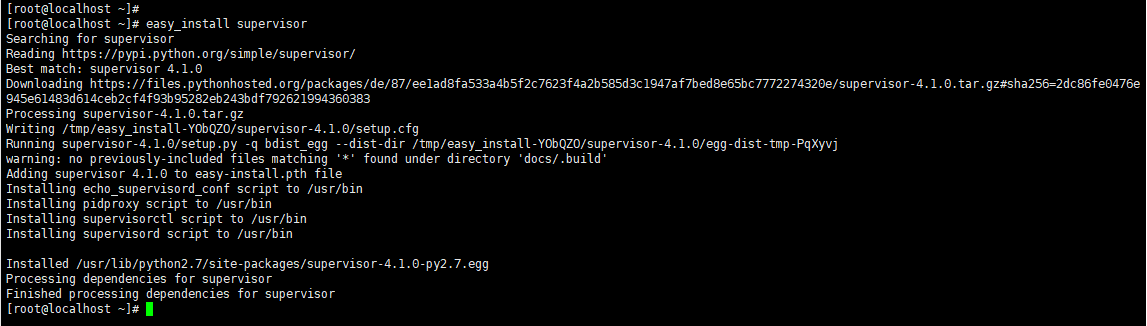
3、配置Supervisor应用守护
通过运行echo_supervisord_conf程序生成supervisor的初始化配置文件,命令如下:
- mkdir /etc/supervisor
- echo_supervisord_conf > /etc/supervisor/supervisord.conf
如下图所示:

然后我们编辑supervisord.conf文件,在文件的尾部添加如下配置:
- ;conf.d 为配置表目录的文件夹,需要手动创建
- [include]
- files = /etc/supervisor/conf.d/*.conf
如下图所示:

然后我们手动创建一个conf.d文件夹:
- mkdir /etc/supervisor/conf.d
如下图所示:

创建完成后的目录结构如下图:
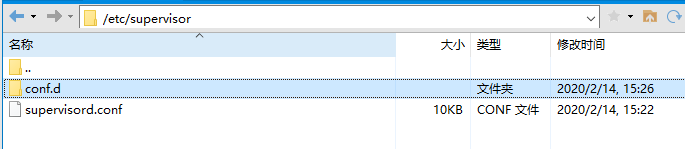
supervisord.conf是主配置文件,应用程序配置文件放在conf.d文件夹下面。然后为应用程序创建一个名为AspNetCoreDeployDemo.conf的文件,并放到目录"/etc/supervisor/conf.d/"下,文件内容:
- [program:AspNetCoreDeployDemo] ;程序名称,终端控制时需要的标识
- command=dotnet AspNetCoreDeployDemo.dll ; 运行程序的命令
- directory=/root/NetCore/FDD/ ; 命令执行的目录
- autorestart=true ; 程序意外退出是否自动重启
- stderr_logfile=/var/log/AspNetCoreDeployDemo.err.log ; 错误日志文件
- stdout_logfile=/var/log/AspNetCoreDeployDemo.out.log ; 输出日志文件
- environment=ASPNETCORE_ENVIRONMENT=Production ; 进程环境变量
- user=root ; 进程执行的用户身份
- stopsignal=INT
- startsecs=10 ;自动重启时间间隔
执行下面的命令运行supervisord,查看是否生效:
- supervisord -c /etc/supervisor/supervisord.conf
- ps -ef | grep AspNetCoreDeployDemo
成功后的效果:

这时我们在浏览器里面访问:

这样就可以访问了。可以看到,这时我们就不需要在启动命令行了。而且关闭shell窗口也可以获取数据。
如果服务已经启动,修改配置文件可用“supervisorctl reload”命令来使其生效。
4、配置Supervisor开机启动
我们新建一个“supervisord.service”文件,文件内容如下:
- # dservice for systemd (CentOS 7.0+)
- # by ET-CS (https://github.com/ET-CS)
- [Unit]
- Description=Supervisor daemon
- [Service]
- Type=forking
- ExecStart=/usr/bin/supervisord -c /etc/supervisor/supervisord.conf
- ExecStop=/usr/bin/supervisorctl shutdown
- ExecReload=/usr/bin/supervisorctl reload
- KillMode=process
- Restart=on-failure
- RestartSec=15s
- [Install]
- WantedBy=multi-user.target
将文件上传至"/usr/lib/systemd/system/"目录下,然后执行下面的命令:
- systemctl enable supervisord
如下图所示:

执行下面的命令来验证是否为开机启动:
- systemctl is-enabled supervisord
如下图所示:

到此为止,配置就完成了。我们可以重启虚拟机来验证一下是否开机就会启动应用程序。这里已经测试过了,重启虚拟机,然后用root用户登录就可以直接访问应用程序。
我们还可以使用Web管理界面来管理supervisor,在web管理界面,可以进行进程的重启,日志查看等操作。
web界面操作需要在supervisor的配置文件里添加[inet_http_server]选项组,我们使用记事本文件打开supervisord.conf文件,去掉[inet_http_server]选项组前面的";":
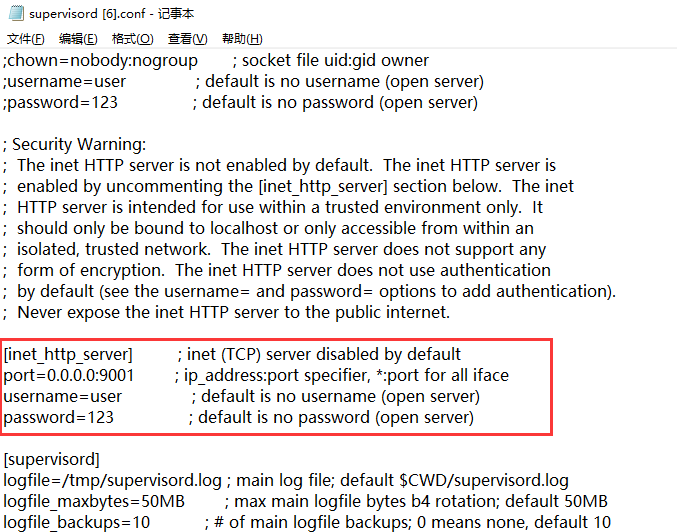
修改之后重新加载服务:
- supervisorctl reload
如下图所示:

由于使用了9001端口,所以我们需要把9001端口添加到防火墙中:
- firewall-cmd --zone=public --add-port=9001/tcp --permanent
如下图所示

修改完防火墙之后需要重启防火墙配置:
- firewall-cmd --reload

然后在浏览器里面访问url:http://192.168.254.128:9001/,如果配置正常,则会要去输入用户名和密码,输入配置文件里面的用户名和密码即可登录,登录成功以后界面如下所示:
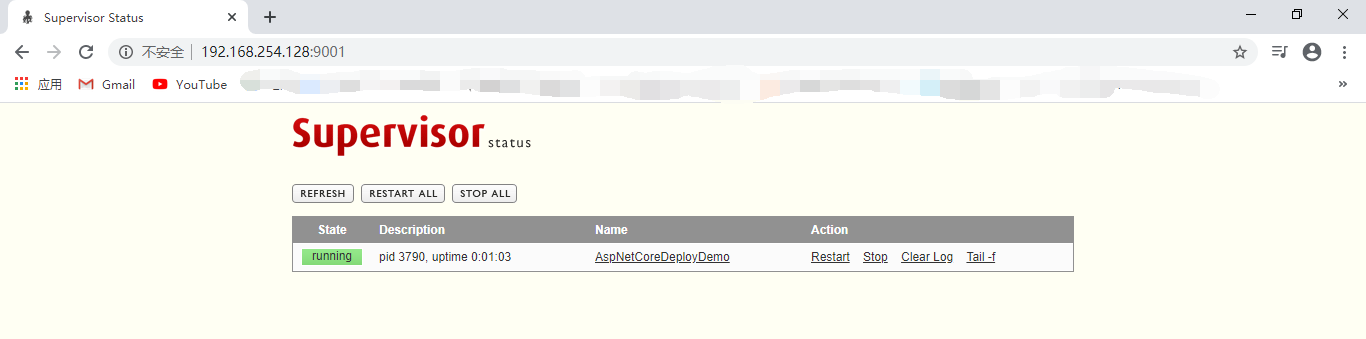
在这里就可以看到正在运行的进程,而且还可以重启、停止等操作。
5、总结
Supervisor常用的相关命令如下:
- supervisorctl restart <application name> ;重启指定应用
- supervisorctl stop <application name> ;停止指定应用
- supervisorctl start <application name> ;启动指定应用
- supervisorctl restart all ;重启所有应用
- supervisorctl stop all ;停止所有应用
- supervisorctl start all ;启动所有应用
如果在执行命令的过程中,报下面的错误:
Error: .ini file does not include supervisorctl section
For help, use /usr/local/bin/supervisorctl -h
如截图这样:

需要切换到/etc/supervisor目录在执行上面的命令。
本文来自博客园,作者:少年Dev,转载请注明原文链接:https://www.cnblogs.com/yaodun55/p/16309270.html





【推荐】国内首个AI IDE,深度理解中文开发场景,立即下载体验Trae
【推荐】编程新体验,更懂你的AI,立即体验豆包MarsCode编程助手
【推荐】抖音旗下AI助手豆包,你的智能百科全书,全免费不限次数
【推荐】轻量又高性能的 SSH 工具 IShell:AI 加持,快人一步
· DeepSeek 开源周回顾「GitHub 热点速览」
· 记一次.NET内存居高不下排查解决与启示
· 物流快递公司核心技术能力-地址解析分单基础技术分享
· .NET 10首个预览版发布:重大改进与新特性概览!
· .NET10 - 预览版1新功能体验(一)